本ページはプロモーションが含まれています。
3.いざ移行!さくらインターネットでのプラン変更手順
準備が整ったら、いよいよプラン変更の手続きです。
さくらのレンタルサーバでは2024年2月6日(火)に上位プランへの変更が可能になりました。
しかし、今回は下位プランへの変更なのでこちらのプラン移行には対応しておらず、全て自分自身でやらなければいけないです。
スタンダードプランの新規契約
まずはこちら↓からスタンダードプランを新規契約します。
2週間無料お試し期間がありますがいくつか機能制限があるので、正式に申し込み(クレジットカード決済)をして、スタンダードプランが機能制限無く使えるようにします。
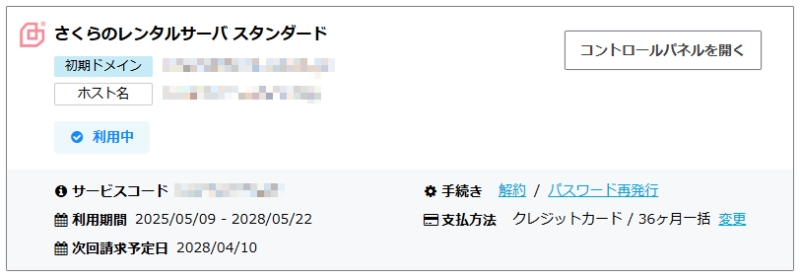
FTPソフトでのファイルアップロード
新しいスタンダードプランのサーバー情報を元に、FTPソフトで接続します。
事前にバックアップしておいたウェブサイトのファイルを、新しいサーバーの公開ディレクトリ(/home/アカウント名/www/)にアップロードします。
ファイル数が多い場合は時間がかかることがあります。また、パーミッション(権限設定)が正しく引き継がれているか確認しましょう。
データベースのインポート
スタンダードプランのサーバーコントロールパネルから新しいデータベースを作成します。(文字コードはUTF-8推奨)
作成したデータベースに対して、phpMyAdminを使って、事前にエクスポートしておいたSQLファイルをインポートします。
インポート時にエラーが発生する場合、SQLファイルのサイズが大きすぎる(phpMyAdminのアップロード上限を超えている)可能性があります。
今回、このサイトのSQLファイルのサイズが大きすぎたので、編集後にZIPで圧縮してアップロードしました。
インポート先のデータベース名、ユーザー名、パスワードは新しいものに変わるので、後述する設定ファイルの修正が必要です。
WordPressなどのCMSを利用している場合の注意点(wp-config.phpの修正など)
WordPressサイトを移行する場合、データベース接続情報が変わるため、設定ファイル wp-config.php の修正が必須です。
FTPソフトで wp-config.php をダウンロードし、以下の項目をスタンダードプランで作成した新しいデータベース情報に書き換えてからアップロードし直します。
DB_NAME (データベース名)
DB_USER (ユーザー名)
DB_PASSWORD (パスワード)
DB_HOST (データベースホスト名)← ここもプラン変更で変わることがあるので要注意!
メールアドレスの移動
FTPでファイルのダウンロード&アップロードをしている間にメールアドレス移動の準備をしておきます。
新サーバーに現在運営されているメールアドレスを作成します。
旧サーバーのメール設定のスクリーンショットを保存し、それを見ながら新サーバーに全く同じ設定で作成しました。
ドメインの移行とSSLの設定
ファイルとデータベースを新サーバーへアップロードできたら、ドメインの移行とSSLの設定をしないとサイトが正常に表示されません。
この作業を時間をかけてやっていると、Webサイトのダウンタイムが長くなってしまうので、1ドメインずつテキパキ実行する必要があります。
旧サーバーでドメイン設定の削除
こちら↓の説明を参考に旧サーバーのドメインを削除しました。
新サーバーでドメイン追加
旧サーバーでドメインを削除後、2時間経過してから新サーバーに再設定してくださいとこちら↓に説明がありますが、今回は全く時間を空けずに即ドメインを追加しましたが、追加後10分程でドメインが追加されました。
SSLの設定
ドメインが追加できたらSSLの設定をします。
SSLはLet’s Encryptを使っていたので、新サーバーでもそのままLet’s Encryptを設定します。
追加されたドメインの設定からSSL設定に入り、Let’s Encryptの設定をします。
Let’s Encryptも設定後、10分程でSSLが使えるようになりました。
メールドメインの設定
先ほど作成しておいたメールアドレスのアカウントとドメインを紐づける設定をしないとメールの振り分けができません。
メール > メールドメイン から各ドメインの設定でメールドメイン設定をします。
これで一通りに移行作業が完了しました!
